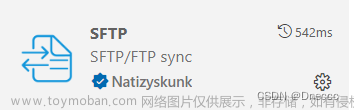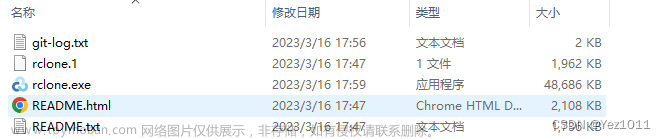一:Windows下载Syncthing安装包
官网:https://syncthing.net/downloads/

下载解压后双击syncthing.exe即可启动,访问127.0.0.1:8384出现以下界面

二:服务器上安装Syncthing
1.CentOs安装Syncthing命令
# 下载
wget https://github.com/syncthing/syncthing/releases/download/v1.24.0/syncthing-linux-amd64-v1.24.0.tar.gz
# 解压
tar -zxvf syncthing-linux-amd64-v1.24.0.tar.gz
#进入解压目录将syncthing程序复制到/usr/local/bin目录
cd syncthing-linux-amd64-v1.24.0
cp syncthing /usr/local/bin/2.启动syncthing命令(我们需要先运行一次让Syncthing自动生成初始配置文件,上面已经加入环境变量,直接输入syncthing即可运行)
syncthing三:修改配置文件
上一个步骤输入syncthing已经成功运行,并生成了对应的配置文件,输入Ctrl + C退出客户端。我们需要修改下默认的配置文件: vi ~/.config/syncthing/config.xml 的配置,将127.0.0.1修改为0.0.0.0,如下截图。

四:放行端口
syncthing默认监听8384端口,我们需要在iptables放行这个端口,依次输入下面的命令。
### 放行8384端口
/sbin/iptables -I INPUT -p tcp --dport 8384 -j ACCEPT
/etc/init.d/iptables save
service iptables restart 四:1)或者Firewall防火墙开启8384端口
#添加8384端口
firewall-cmd --zone=public --add-port=8384/tcp --permanent
#重启防火墙命令
firewall-cmd --reload五:测试访问
再次输入syncthing命令启动Syncthing客户端,然后在浏览器输入:http://您的服务器IP:8384进行访问。

六:后台运行Syncthing
如果希望Syncthing在后台运行可以使用nohup命令来实现:nohup syncthing &
至此,本地(Windows)和服务器(Linux)的环境都已准备好,开始进行文件的实时同步
七:本地与服务器建立连接(看清哪个图是服务器,哪个图是本地,不要弄混)
本地添加远程设备

服务器的ID在右上角操作下的显示ID选项
 点击保存之后,服务器那边会弹出一个请求,点击添加设备
点击保存之后,服务器那边会弹出一个请求,点击添加设备
此时,远程设备已连接
八:添加需要同步的文件
在本地添加文件夹:




完成后,保存,服务器那边会接受到一个消息

点击添加之后也会弹出一个设置框

其余设置和本地的设置一样
到此,本地与服务器就完成了文件实时同步
九:其他说明
Syncthing的默认设置是本地增删,服务器也增删。服务器增删,本地也增删。也就是相互的。
如果想要更多的模式可以在高级里根据自己的需求设置

感谢观看~文章来源:https://www.toymoban.com/news/detail-763358.html
【参考文献】
Linux CentOS 安装文件同步工具Syncthing文章来源地址https://www.toymoban.com/news/detail-763358.html
到了这里,关于Syncthing - 本地与服务器实时同步文件使用方法(详解,亲测有效)的文章就介绍完了。如果您还想了解更多内容,请在右上角搜索TOY模板网以前的文章或继续浏览下面的相关文章,希望大家以后多多支持TOY模板网!